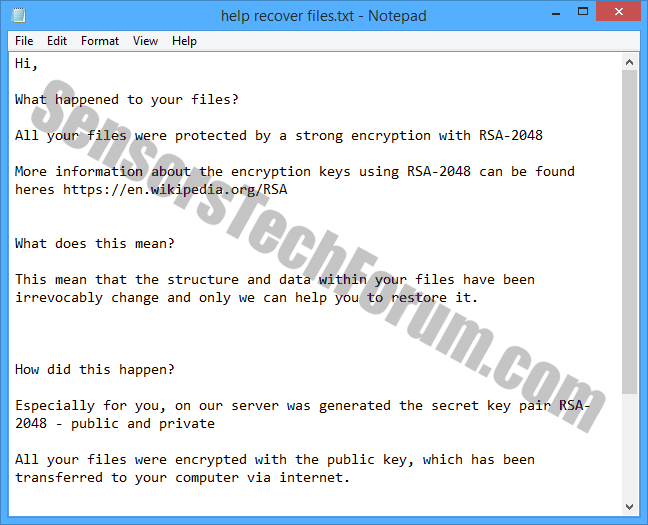Ser atingido por ransomware é um pesadelo que todos os usuários deveriam ter medo. Infelizmente, muitas vítimas de ransomware chegaram à conclusão de que o malware de criptografia funciona perfeitamente e continua a afetar milhares de usuários e empresas diariamente.
| Nome | Ajude a recuperar arquivos.txt .oorr |
| Tipo | ransomware, Trojan Ransomware |
| Pequena descrição | O ransomware criptografa arquivos e exige pagamentos para troca de sua descriptografia. |
| Os sintomas | Os arquivos são criptografados e possuem o caractere ‘.oorr’ prefixo. |
| distribuição Método | Provavelmente – via backdoor acesso. Outras opções – exploit kits, Spam, etc. |
| ferramenta de detecção | Baixar Malware Removal Tool, para ver se o seu sistema foi afetado por Help recover files.txt .oorr |
| Experiência de usuário | Participe do nosso fórum para siga a discussão sobre Ajuda a recuperar arquivos.txt .oorr. |
| Ferramenta de recuperação de dados | Windows Data Recovery por Stellar Phoenix Aviso prévio! Este produto verifica seus setores de unidade para recuperar arquivos perdidos e não pode recuperar 100% dos arquivos criptografados, mas apenas alguns deles, dependendo da situação e se você tem ou não reformatado a unidade. |
Já vimos Trojan-Ransom.NSIS.ONION.air sendo ativo na selva, e aparentemente, a criptografia ameaça está configurada para operar mais uma vez. Os pesquisadores de malware suspeitam que um ransomware atualmente conhecido como ‘Help recover files.txt’ é mais uma variação do ransomware Onion.
De acordo com nossa pesquisa, arquivos criptografados por Ajude a recuperar arquivos.txt / Trojan Ransom.NSIS.ONION.air terá o orelha. prefixo.
Informações recentes sobre a ameaça de resgate revelam que os alvos atuais estão localizados na Bulgária e na Grécia. Outros países vizinhos também podem ser escolhidos pelos autores do resgate. Os alvos podem ser usuários regulares e redes de negócios. Neste artigo, vamos tentar lançar uma luz sobre como funciona o ransomware e como ficar protegido contra ele em primeiro lugar.
Ajude a recuperar arquivos.txt / Análise técnica do Trojan-Ransom.NSIS.ONION.air
Se seus arquivos (vídeos, documentos de texto, As fotos, etc.) todos têm o orelha. prefixo, e você também vê uma mensagem Ajuda a recuperar arquivos.txt, você foi atingido pelo ransomware Trojan-Ransom.NSIS.ONION.air.
A pesquisa revela que o ransomware entra no sistema com a ajuda do acesso backdoor. Como já escrito, o ransomware Onion também é conhecido como CTB-Locker ou Citroni. Nossa pesquisa anterior indica que os serviços da Critoni podem ser alugados por terceiros a um custo de $ 3 000. Ameaças de criptografia de arquivos estão sendo vendidas em fóruns clandestinos enquanto conversamos. Qualquer pessoa com o mínimo conhecimento de malware pode "alugar" um serviço de criptografia de arquivos e ganhar dinheiro rápido do nada. Infelizmente, ransomware provou ser a forma mais eficaz de gerar renda online.
Conheça o método empregado por criminosos cibernéticos profissionais e aspirantes a cibercriminosos e leia nosso artigo
Como faço para roubar dinheiro online em 2015?
Agora, vamos voltar ao resgate Ajuda a recuperar arquivos.txt. A mensagem exibida pela ameaça contém as seguintes informações:
→”Oi,O que aconteceu com seus arquivos?mTodos os seus arquivos foram protegidos por uma criptografia forte com RSA-2048 Mais informações sobre as chaves de criptografia usando RSA-2048 podem ser encontradas aqui https://en.wikipedia.org/RSA O que isso significa? Isso significa que a estrutura e os dados em seus arquivos foram alterados de forma irrevogável e somente nós podemos ajudá-lo a restaurá-los. Como isso aconteceu? Especialmente para você, no nosso servidor foi gerado o par chave secreta RSA-2048 – público e privado. Todos os seus arquivos foram criptografados com a chave pública, que foi transferido para o seu computador via internet. A descriptografia de seus arquivos só é possível com a ajuda da chave privada e do programa de descriptografia que está em nosso servidor. Você pode comprar nossa ferramenta com chave privada que irá recuperar todos os seus arquivos. Isso custa 4 bitcoins e você precisa enviá-lo para o endereço de bitcoin 14mf7A1oCZ7bjpkqaoXCHp2VLRhuv ***** . 1 bitcoin ~ = 240 US $. Você pode fazer o pagamento bitcoin sem qualquer software bitcoin. Para isso, você pode usar um dos trocadores de bitcoins desta lista de troca para nos enviar bitcoins (endereços listados). Nossa entrada de correio de contato******@gmail.com . Entrada de correio de contato adicional******@india.com (envie-nos um e-mail aqui se não respondermos de gmail.com). Sua própria chave pessoal: J ******* . Envie-nos sua própria chave pessoal após o pagamento e nós lhe enviaremos a ferramenta de descriptografia. Você pode enviar um pequeno arquivo (não maior que 1 megobyte) antes do pagamento e vamos recuperá-lo. Será a prova de que temos ferramenta de descriptografia.”
Lembre-se de que esta mensagem pode ser traduzida de acordo com a localização e nacionalidade da vítima. Outra variável são os endereços bitcoin listados - eles podem variar de vítima para vítima. Contudo, todos eles remontam ao mesmo invasor, com os mesmos endereços de e-mail. Aqui está uma imagem da mensagem em inglês:
De acordo com um dos emails enviados pelos criminosos, a equipe pode estar situada na Índia. Contudo, são necessárias mais informações para confirmar que.
Como já foi dito, os arquivos criptografados pelo ransomware começam com um prefixo ‘oorr’, seguido pelos nomes dos arquivos originais. Os usuários relataram que a ameaça maliciosa afeta não apenas os arquivos do sistema, mas também a unidade de backup e DropBox.
Onde no sistema está o ransomware escondido?
Os locais normalmente usados por ransomware são:
- %temp%
- C:\
\ .Exe - %Dados do aplicativo%
- %LocalAppData%
- %Dados do Programa%
- %WinDir%
Contudo, um usuário do BleepingComputer compartilhou que encontrou o executável no seguinte diretório:
-
Disco Local (C:)\Comercial
\DateTime date.exe
O usuário acredita que os hackers podem ter quebrado seu sistema usando o Remote Desktop Connection. Uma maneira que eles poderiam ter feito é forçando a senha dele.
E agora a questão lógica é ...
Como posso me livrar da ajuda para recuperar arquivos.txt / Onion Ransomware e restaurar meus arquivos?
Conforme declarado pelos usuários afetados, várias soluções antivírus bem conhecidas falharam em detectar e bloquear o ataque. Se uma solução AV for aplicada, deve ser bastante poderoso, especializada na remoção de malware sofisticado.
Já escrevemos um artigo detalhado sobre o algoritmo de criptografia RSA e como lidar com ele em caso de infecção. Basta seguir o link abaixo:
Restaurar arquivos criptografados através de RSA Encryption
Dica de Segurança
Para melhorar a proteção contra ransomware, especialistas em segurança recomendam usar 2 unidades externas e backup de arquivos diariamente ou semanalmente. Por razões de precaução, o segundo disco rígido deve ser mantido offline.
Outra coisa a ser tentada é seguir o guia abaixo. Não hesite em nos contactar se tiver alguma questão. O STF também dá as boas-vindas a todos os usuários ou especialistas em segurança que podem ajudar na batalha contra ransomware e criptografia de arquivos. Você pode usar o campo de comentário abaixo do artigo, ou, melhor ainda, você pode junte-se ao nosso fórum de segurança e comece seu próprio tópico.
1. Inicie o seu PC no modo de segurança para remover Help recover files.txt .oorr.
Para o Windows XP, Vista, 7 sistemas:
1. Remova todos os CDs e DVDs, e reinicie o PC do “Começar” cardápio.
2. Selecione uma das duas opções que se seguem:
– Para PCs com um único sistema operacional: pressione “F8” repetidamente após a primeira tela de inicialização aparece durante o reinício do seu computador. No caso do logotipo do Windows aparece na tela, você tem que repetir a mesma tarefa novamente.
– Para PCs com múltiplos sistemas operacionais: ? He as setas irá ajudá-lo a selecionar o sistema operacional que você prefere para começar em Modo de segurança. pressione “F8” tal como descrito para um único sistema operacional.
3. Enquanto o “Opções avançadas de inicialização” aparece o ecrã, selecione os Modo de segurança opção desejada usando as teclas de seta. Como você fazer a sua selecção, pressione “Entrar“.
4. Fazer logon no seu computador usando sua conta de administrador
Enquanto o computador está no modo de segurança, as palavras “Modo de segurança” aparecerá em todos os quatro cantos da tela.
Para Windows 8, 8.1 e 10 sistemas:
Degrau 1: Abra o Menu Iniciar

Degrau 2: Enquanto segurando a tecla Shift botão, Clique em Poder e clique em Reiniciar.
Degrau 3: após a reinicialização, o menu aftermentioned aparecerá. A partir daí você deve escolher Solução de problemas.

Degrau 4: Você vai ver o Solução de problemas cardápio. A partir deste menu você pode escolher Opções avançadas.

Degrau 5: Depois de Opções avançadas aparece o menu, Clique em Definições de arranque.

Degrau 6: Clique em Reiniciar.

Degrau 7: Um menu aparecerá após a reinicialização. Você deve escolher Modo de segurança premindo o número correspondente e a máquina irá reiniciar.
2. Remova Help recover files.txt .oorr automaticamente baixando um programa anti-malware avançado.
Para limpar seu computador, você deve baixar um programa anti-malware atualizados em um PC seguro e, em seguida, instalá-lo no computador afetado no modo offline. Depois disso, você deve inicializar no modo de segurança e verificar seu computador para remover todos os objetos associados Help recover files.txt .oorr.
engenheiros de segurança recomendamos que você faça backup dos arquivos imediatamente, de preferência a uma transportadora de memória externa, a fim de ser capaz de restaurar-los. Para se proteger de Help recover files.txt .oorr (Para usuários do Windows) siga estes passos simples:
Para Windows 7 e anteriores:
1-Clique em Menu Iniciar do Windows

2-Tipo Backup e restauração
3-Abra-o e clique em Configurar backup

4-Uma janela aparecerá perguntando-lhe onde configurar de backup. Você deve ter uma unidade flash ou um disco rígido externo. Marcá-lo clicando sobre ele com o mouse, em seguida, clique em Próximo.

5-Na próxima janela, o sistema irá pedir-lhe o que você deseja fazer o backup. Escolha o 'Deixe-me escolher' opção e, em seguida, clique em Avançar.

6-Clique em ‘Salvar configurações e executar backup’ Na janela seguinte, a fim de proteger seus arquivos de possíveis ataques por Ajude a recuperar arquivos.txt .oorr.

Para Windows 8, 8.1 e 10:
1-pressione botão do Windows + R

2-No tipo de janela 'Filehistory' e pressione Entrar

3-A janela Histórico do arquivo aparecerá. Clique em ‘configurações de histórico arquivo configure’

4-O menu de configuração para Arquivo Histórico irá aparecer. Clique em ‘Ligar’. Após a sua em, clique em Select Drive, a fim de selecionar a unidade de backup. Recomenda-se escolher um disco rígido externo, SSD ou um stick USB cuja capacidade de memória é correspondente ao tamanho dos arquivos que você deseja fazer o backup.

5-Selecione a unidade, em seguida, clique em ‘OK’, a fim de configurar o backup de arquivos e proteger-se de Ajude a recuperar arquivos.txt .oorr.
Permitindo Recurso Windows Defesa:
1- pressione botão do Windows + R chaves.

2- A Executar do Windows deve aparecer. Nele digite ‘sysdm.cpl’ e clique em Corre.

3- janelas de propriedades do sistema deve aparecer. Nele escolher Proteção do sistema.

5- Clique em Ativar a proteção de sistema e selecione o tamanho do disco rígido que você deseja utilizar para a proteção do sistema.
6- Clique em Está bem e você deve ver uma indicação em configurações de proteção que a proteção de Help recover files.txt .oorr está ativada.

Restaurar um arquivo via recurso do Windows Defesa:
1-Botão direito do mouse no arquivo criptografado, em seguida, escolha Propriedades.

2-Clique no Versões prévias guia e, em seguida, marcar a última versão do arquivo.

3-Clique em Aplique e Está bem e o arquivo criptografado por Ajude a recuperar arquivos.txt .oorr deve ser restaurado.

digitalizador Spy Hunter só irá detectar a ameaça. Se você quiser a ameaça de ser removido automaticamente, você precisa comprar a versão completa da ferramenta anti-malware.Saiba Mais Sobre SpyHunter Anti-Malware Ferramenta / Como desinstalar o SpyHunter
- Degrau 1
- Degrau 2
- Degrau 3
- Degrau 4
- Degrau 5
Degrau 1: Procure por Ajuda para recuperar arquivos.txt .oorr com a ferramenta Anti-Malware SpyHunter



Remoção automática de ransomware - Guia de Vídeo
Degrau 2: Desinstalar Ajude a recuperar files.txt .oorr e malware relacionado do Windows
Aqui é um método em alguns passos simples que deve ser capaz de desinstalar a maioria dos programas. Não importa se você estiver usando o Windows 10, 8, 7, Vista ou XP, esses passos vai começar o trabalho feito. Arrastando o programa ou a sua pasta para a lixeira pode ser um muito má decisão. Se você fizer isso, pedaços e peças do programa são deixados para trás, e que pode levar a um trabalho instável do seu PC, erros com as associações de tipo de arquivo e outras atividades desagradáveis. A maneira correta de obter um programa fora de seu computador é para desinstalá-lo. Fazer isso:


 Siga as instruções acima e você excluirá com sucesso a maioria dos programas maliciosos e indesejados.
Siga as instruções acima e você excluirá com sucesso a maioria dos programas maliciosos e indesejados.
Degrau 3: Limpe quaisquer registros, criado por Help recover files.txt .oorr no seu computador.
Os registros normalmente alvo de máquinas Windows são os seguintes:
- HKEY_LOCAL_MACHINE Software Microsoft Windows CurrentVersion Run
- HKEY_CURRENT_USER Software Microsoft Windows CurrentVersion Run
- HKEY_LOCAL_MACHINE Software Microsoft Windows CurrentVersion RunOnce
- HKEY_CURRENT_USER Software Microsoft Windows CurrentVersion RunOnce
Você pode acessá-los abrindo o editor de registro do Windows e excluir quaisquer valores, criado por Help recover files.txt .oorr lá. Isso pode acontecer, seguindo os passos abaixo:


 Gorjeta: Para encontrar um valor criado-vírus, você pode botão direito do mouse sobre ela e clique "Modificar" para ver qual arquivo é definido para ser executado. Se este é o local do arquivo de vírus, remover o valor.
Gorjeta: Para encontrar um valor criado-vírus, você pode botão direito do mouse sobre ela e clique "Modificar" para ver qual arquivo é definido para ser executado. Se este é o local do arquivo de vírus, remover o valor.
Antes de começar "Degrau 4", por favor Arrancar de novo para o modo Normal, no caso em que você está no Modo de Segurança.
Isto irá permitir-lhe instalar e uso SpyHunter 5 com sucesso.
Degrau 4: Inicialize seu PC no modo de segurança para isolar e remover Help recover files.txt .oorr





Degrau 5: Tente restaurar arquivos criptografados por Help recover files.txt .oorr.
Método 1: Use o STOP Decrypter da Emsisoft.
Nem todas as variantes deste ransomware pode ser descriptografado gratuitamente, mas nós adicionamos o decryptor utilizado por pesquisadores que é frequentemente atualizado com as variantes que se tornam, eventualmente descriptografado. Você pode tentar e descriptografar seus arquivos usando as instruções abaixo, mas se eles não funcionam, então, infelizmente, a sua variante do vírus ransomware não é decryptable.
Siga as instruções abaixo para usar o decrypter Emsisoft e descriptografar os arquivos de graça. Você pode baixar a ferramenta de decodificação Emsisoft ligados aqui e depois seguir os passos apresentados abaixo:
1 Botão direito do mouse na decrypter e clique em Executar como administrador como mostrado abaixo:

2. Concordo com os termos de licença:

3. Clique em "Adicionar pasta" e em seguida, adicione as pastas onde deseja que os arquivos descriptografado como debaixo mostrado:

4. Clique em "Decrypt" e esperar por seus arquivos para ser decodificado.

Nota: Crédito para o decryptor vai para pesquisadores Emsisoft que fizeram a descoberta com este vírus.
Método 2: Use software de recuperação de dados
As infecções de ransomware e o Help recover files.txt .oorr visam criptografar seus arquivos usando um algoritmo de criptografia que pode ser muito difícil de descriptografar. É por isso que sugeriram um método de recuperação de dados que podem ajudá-lo a ir descriptografia torno direta e tentar restaurar seus arquivos. Tenha em mente que este método pode não ser 100% eficaz, mas também pode ajudá-lo um pouco ou muito em situações diferentes.
Basta clicar no link e nos menus do site na parte superior, escolher Recuperação de dados - Assistente de Recuperação de Dados para Windows ou Mac (dependendo do seu SO), e depois baixe e execute a ferramenta.
Help recover files.txt .oorr-FAQ
What is Help recover files.txt .oorr Ransomware?
Ajude a recuperar arquivos.txt .oorr é um ransomware infecção - o software malicioso que entra no computador silenciosamente e bloqueia o acesso ao próprio computador ou criptografa seus arquivos.
Muitos vírus ransomware usam algoritmos de criptografia sofisticados para tornar seus arquivos inacessíveis. O objetivo das infecções por ransomware é exigir que você pague um pagamento por resgate para ter acesso aos seus arquivos de volta.
What Does Help recover files.txt .oorr Ransomware Do?
O ransomware em geral é um software malicioso que é projetado para bloquear o acesso ao seu computador ou arquivos até que um resgate seja pago.
Os vírus ransomware também podem danificar seu sistema, corromper dados e excluir arquivos, resultando na perda permanente de arquivos importantes.
How Does Help recover files.txt .oorr Infect?
De várias maneiras. Ajuda a recuperar arquivos.txt .oorr Ransomware infecta computadores sendo enviado através de e-mails de phishing, contendo anexo de vírus. Esse anexo geralmente é mascarado como um documento importante, gostar uma fatura, documento bancário ou até mesmo uma passagem de avião e parece muito convincente para os usuários.
Another way you may become a victim of Help recover files.txt .oorr is if you baixe um instalador falso, crack ou patch de um site de baixa reputação ou se você clicar em um link de vírus. Muitos usuários relatam ter recebido uma infecção por ransomware baixando torrents.
How to Open .Help recover files.txt .oorr files?
Vocês can't sem um descriptografador. Neste ponto, a .Ajude a recuperar arquivos.txt .oorr arquivos são criptografado. Você só pode abri-los depois de descriptografados usando uma chave de descriptografia específica para o algoritmo específico.
O que fazer se um descriptografador não funcionar?
Não entre em pânico, e faça backup dos arquivos. Se um decodificador não decifrar seu .Ajude a recuperar arquivos.txt .oorr arquivos com sucesso, então não se desespere, porque esse vírus ainda é novo.
posso restaurar ".Ajude a recuperar arquivos.txt .oorr" arquivos?
sim, às vezes os arquivos podem ser restaurados. Sugerimos vários métodos de recuperação de arquivos isso poderia funcionar se você quiser restaurar .Ajude a recuperar arquivos.txt .oorr arquivos.
Esses métodos não são de forma alguma 100% garantido que você será capaz de recuperar seus arquivos. Mas se você tiver um backup, suas chances de sucesso são muito maiores.
How To Get Rid of Help recover files.txt .oorr Virus?
A maneira mais segura e eficiente de remover esta infecção por ransomware é o uso de um programa anti-malware profissional.
Ele irá procurar e localizar Help recover files.txt .oorr ransomware e, em seguida, removê-lo sem causar nenhum dano adicional aos seus arquivos .Help recover files.txt .oorr importantes.
Posso denunciar ransomware às autoridades?
Caso seu computador tenha sido infectado por uma infecção de ransomware, você pode denunciá-lo aos departamentos de polícia locais. Ele pode ajudar as autoridades em todo o mundo a rastrear e determinar os autores do vírus que infectou seu computador.
Abaixo, preparamos uma lista com sites governamentais, onde você pode registrar uma denúncia caso seja vítima de um cibercrime:
Autoridades de segurança cibernética, responsável por lidar com relatórios de ataque de ransomware em diferentes regiões em todo o mundo:
Alemanha - Portal oficial da polícia alemã
Estados Unidos - IC3 Internet Crime Complaint Center
Reino Unido - Polícia de Fraude de Ação
França - Ministro do interior
Itália - Polícia Estadual
Espanha - Policia Nacional
Países Baixos - Aplicação da lei
Polônia - Polícia
Portugal - Polícia Judiciária
Grécia - Unidade de crime cibernético (Polícia Helênica)
Índia - Polícia de Mumbai - Célula de investigação do CyberCrime
Austrália - Centro de crime de alta tecnologia australiano
Os relatórios podem ser respondidos em prazos diferentes, dependendo das autoridades locais.
Você pode impedir que o ransomware criptografe seus arquivos?
sim, você pode prevenir o ransomware. A melhor maneira de fazer isso é garantir que o sistema do seu computador esteja atualizado com os patches de segurança mais recentes, use um programa anti-malware confiável e firewall, faça backup de seus arquivos importantes com frequência, e evite clicar em links maliciosos ou baixando arquivos desconhecidos.
Can Help recover files.txt .oorr Ransomware Steal Your Data?
sim, na maioria dos casos ransomware roubará suas informações. It is a form of malware that steals data from a user's computer, criptografa isso, e depois exige um resgate para descriptografá-lo.
Em muitos casos, a autores de malware ou invasores ameaçarão excluir os dados ou publicá-lo on-line a menos que o resgate seja pago.
O ransomware pode infectar WiFi?
sim, ransomware pode infectar redes WiFi, como agentes mal-intencionados podem usá-lo para obter o controle da rede, roubar dados confidenciais, e bloquear usuários. Se um ataque de ransomware for bem-sucedido, pode levar a uma perda de serviço e/ou dados, e em alguns casos, perdas financeiras.
Devo Pagar Ransomware?
Não, você não deve pagar extorsionários de ransomware. Pagá-los apenas incentiva os criminosos e não garante que os arquivos ou dados sejam restaurados. A melhor abordagem é ter um backup seguro de dados importantes e estar atento à segurança em primeiro lugar.
What Happens If I Don't Pay Ransom?
If you don't pay the ransom, os hackers ainda podem ter acesso ao seu computador, dados, ou arquivos e pode continuar ameaçando expô-los ou excluí-los, ou mesmo usá-los para cometer crimes cibernéticos. Em alguns casos, eles podem até continuar a exigir pagamentos de resgate adicionais.
Um ataque de ransomware pode ser detectado?
sim, ransomware pode ser detectado. Software antimalware e outras ferramentas de segurança avançadas pode detectar ransomware e alertar o usuário quando está presente em uma máquina.
É importante manter-se atualizado sobre as medidas de segurança mais recentes e manter o software de segurança atualizado para garantir que o ransomware possa ser detectado e evitado.
Os criminosos de ransomware são pegos?
sim, criminosos de ransomware são pegos. Agências de aplicação da lei, como o FBI, A Interpol e outras empresas tiveram sucesso em rastrear e processar criminosos de ransomware nos EUA e em outros países. Como as ameaças de ransomware continuam a aumentar, o mesmo acontece com a atividade de fiscalização.
Sobre a Ajuda para recuperar arquivos.txt .oorr Pesquisa
O conteúdo que publicamos em SensorsTechForum.com, este guia de instruções de remoção de ajuda para recuperar arquivos.txt .oorr incluído, é o resultado de uma extensa pesquisa, trabalho árduo e a dedicação de nossa equipe para ajudá-lo a remover o malware específico e restaurar seus arquivos criptografados.
Como conduzimos a pesquisa sobre este ransomware?
Nossa pesquisa é baseada em uma investigação independente. Estamos em contato com pesquisadores de segurança independentes, e como tal, recebemos atualizações diárias sobre as definições de malware e ransomware mais recentes.
além disso, a pesquisa por trás da ameaça de ransomware Help restore files.txt .oorr é apoiada por VirusTotal e a projeto NoMoreRansom.
Para entender melhor a ameaça do ransomware, por favor, consulte os seguintes artigos que fornecem detalhes conhecedores.
Como um site dedicado a fornecer instruções gratuitas de remoção de ransomware e malware desde 2014, A recomendação do SensorsTechForum é preste atenção apenas a fontes confiáveis.
Como reconhecer fontes confiáveis:
- Sempre verifique "Sobre nós" página da web.
- Perfil do criador do conteúdo.
- Certifique-se de que pessoas reais estejam por trás do site e não nomes e perfis falsos.
- Verifique o Facebook, Perfis pessoais no LinkedIn e no Twitter.